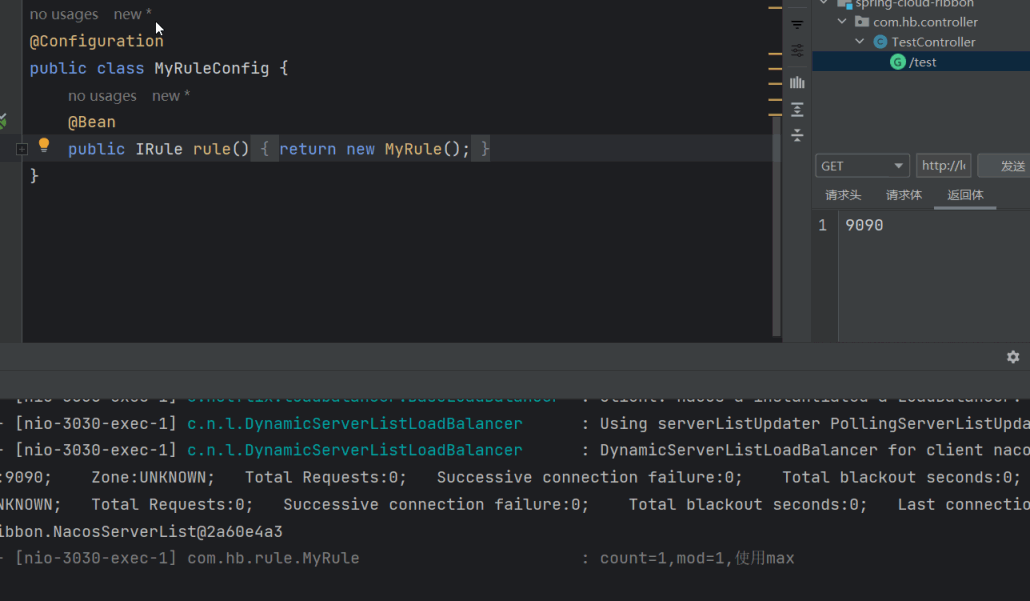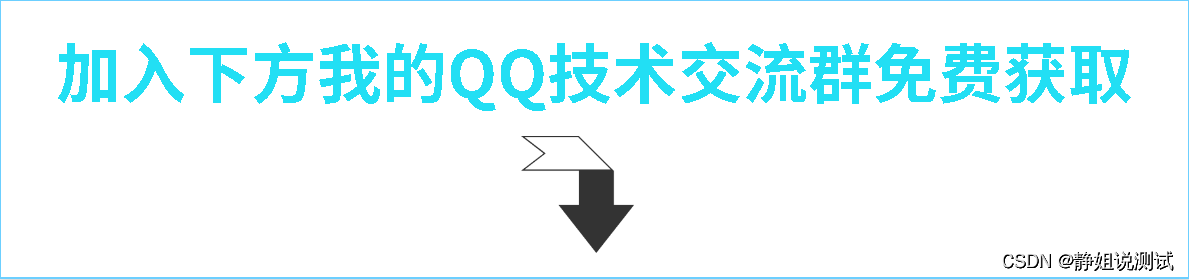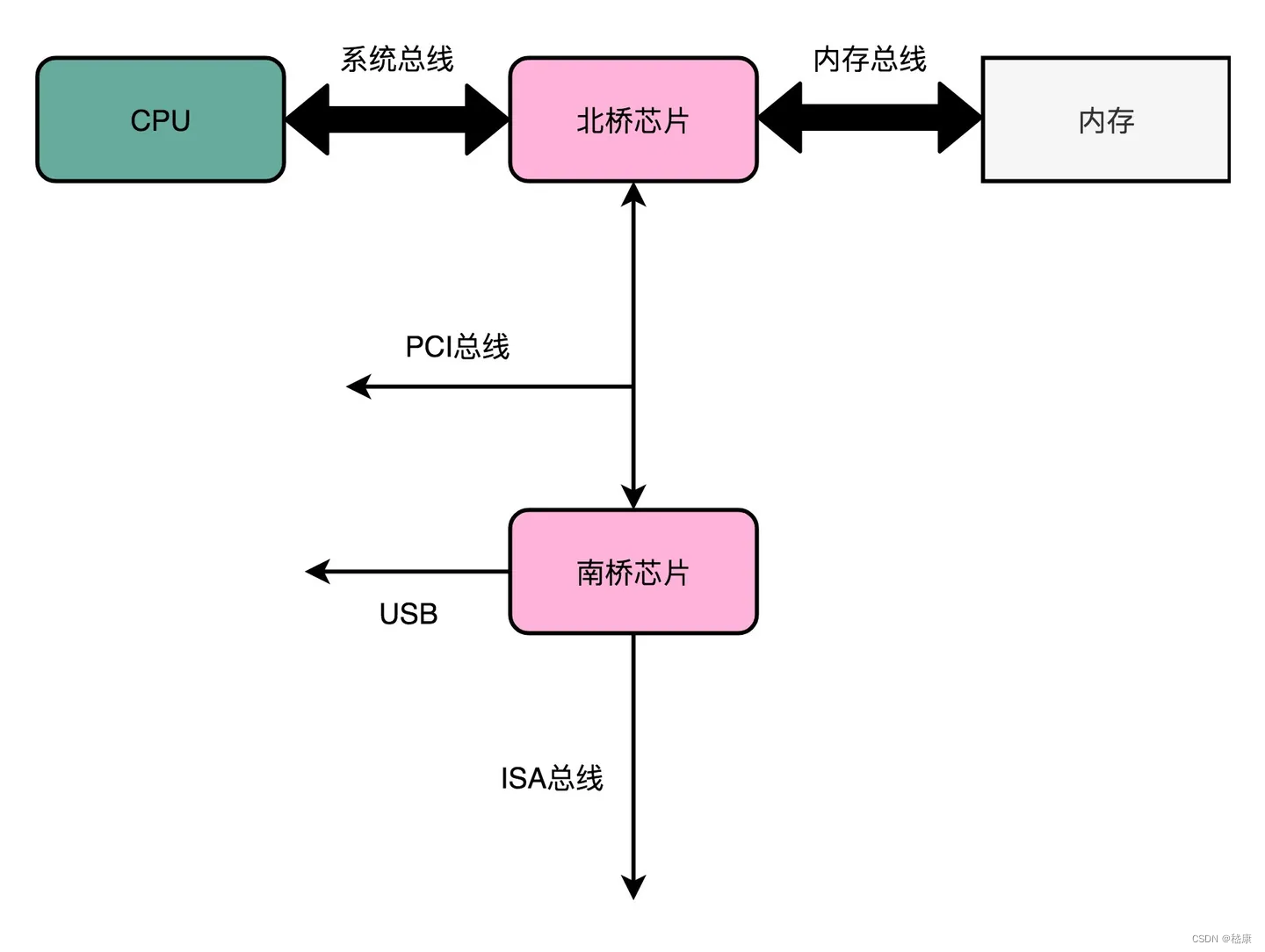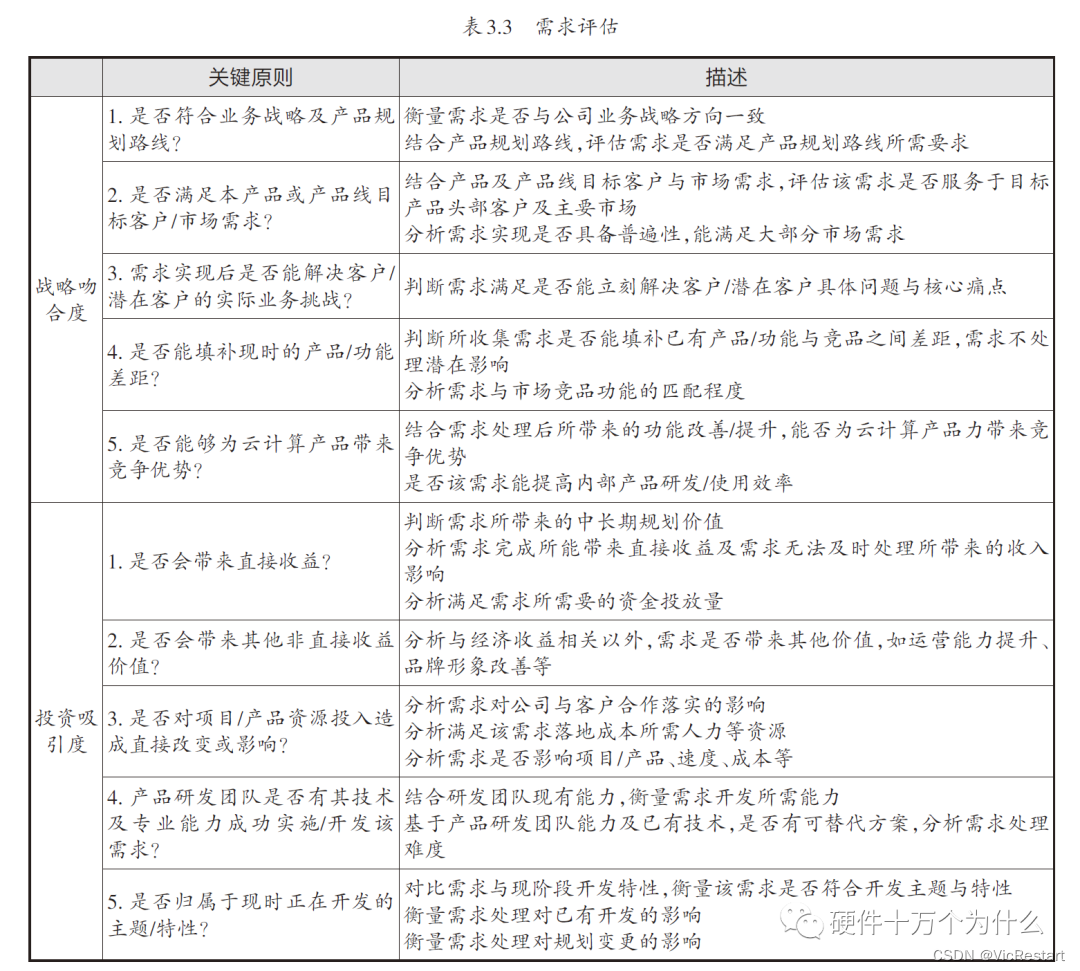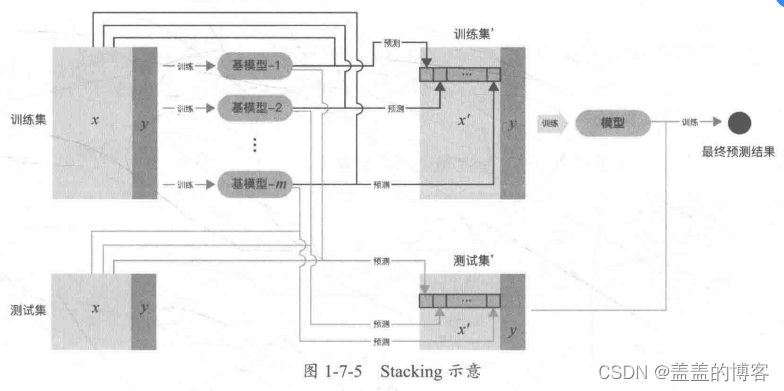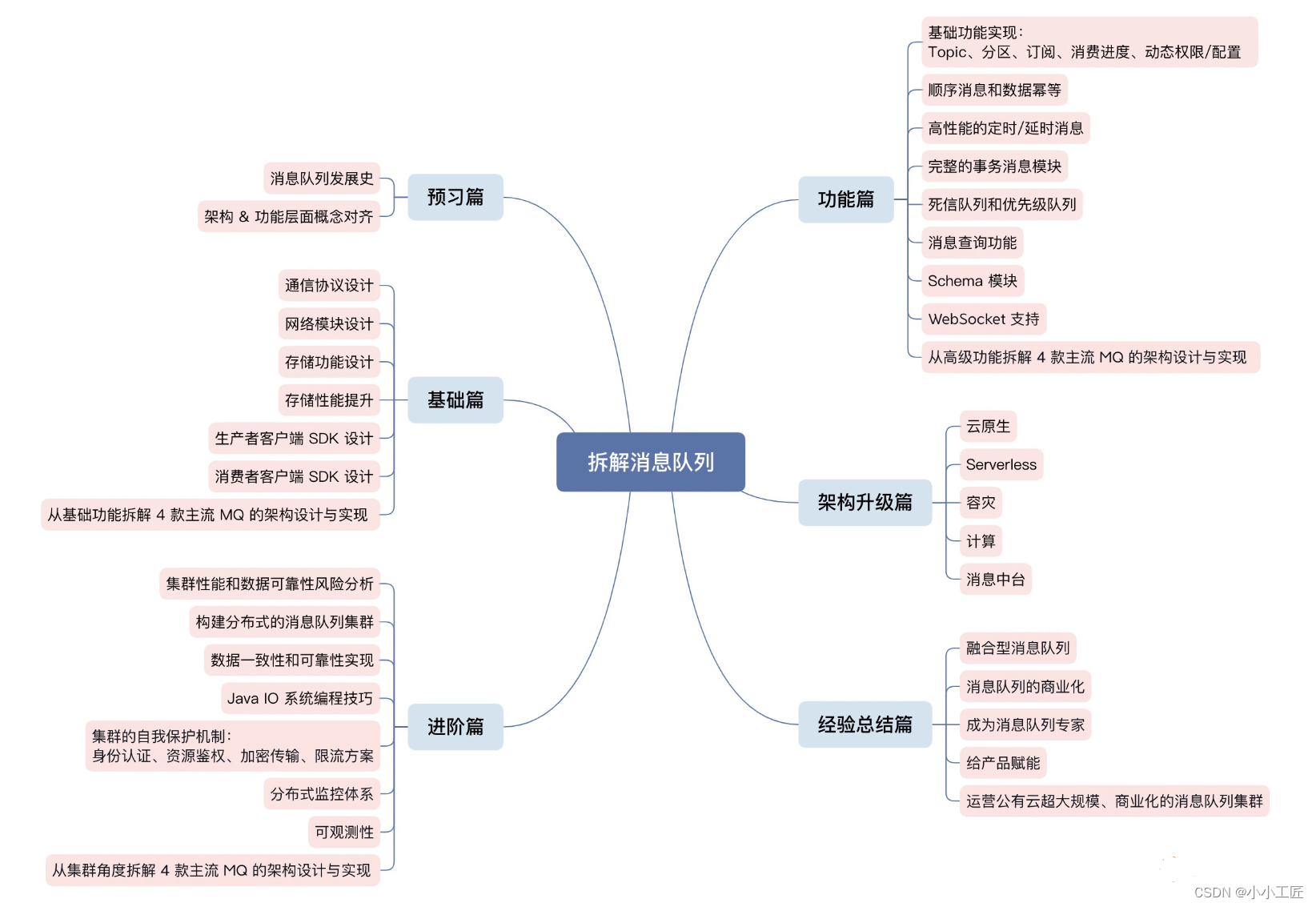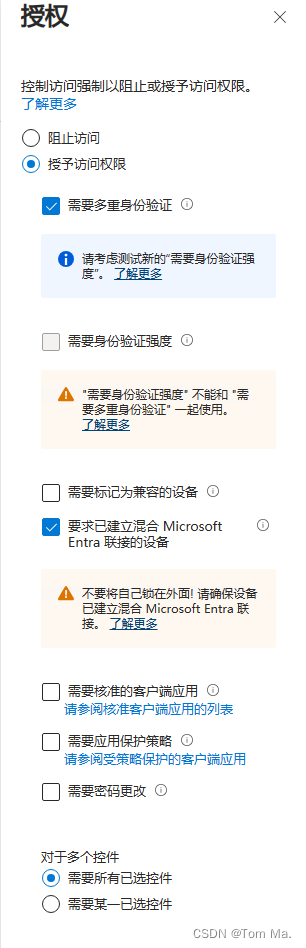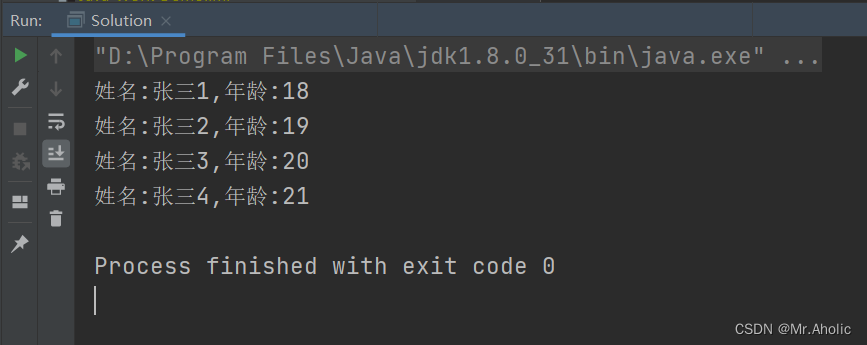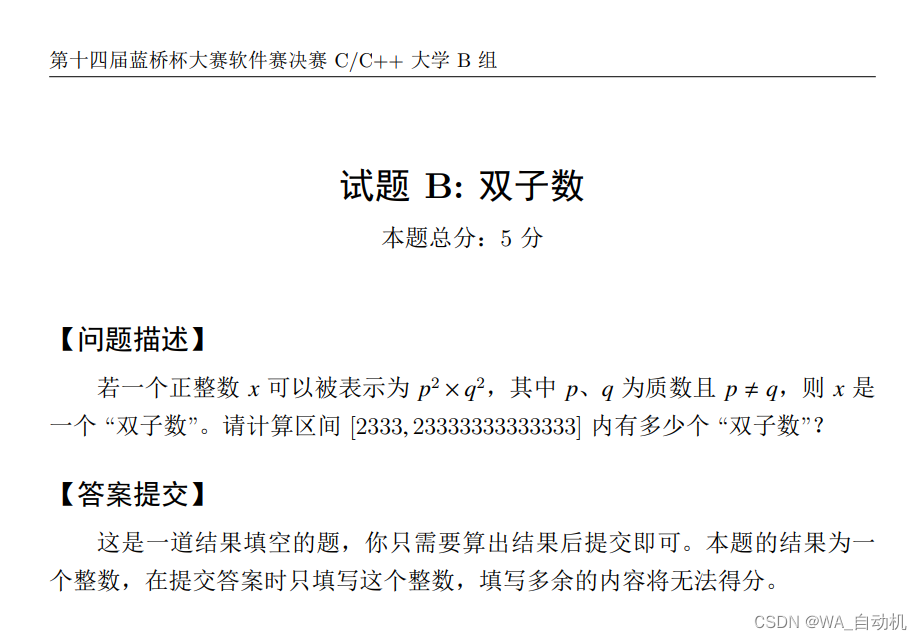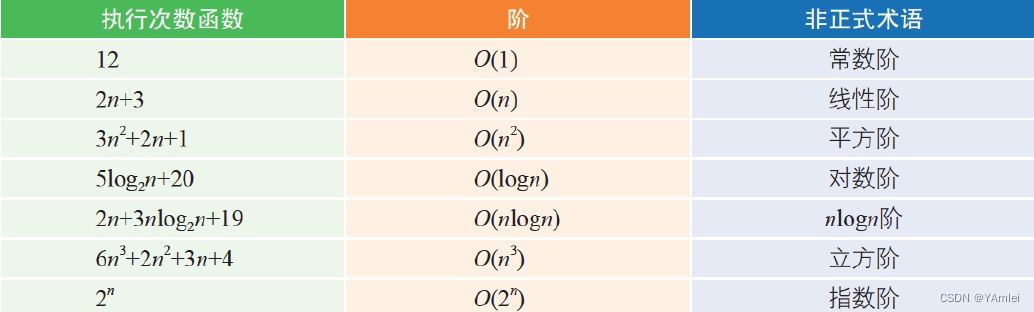目录
一、预置知识
电脑裸机
win10版本
官方镜像 V.S. 正版系统
二、下载微软官方原版系统镜像
三、使用微PE系统维护U盘
四、安装操作系统
五、总结
一、预置知识
电脑裸机
●只有硬件部分,还未安装任何软件系统的电脑叫做裸机。
●主板、硬盘、显卡等必备硬件不安装在机箱内
●不带五件套(既屏幕贴膜,鼠标,鼠标垫,耳机,背包)和发票的笔记本电脑也称裸机
win10版本
家庭版、专业版、企业版、教育版:
-
家庭版(Home):仅包含基础功能,在所有版本中功能最少,适合普通用户。
-
专业版(Pro):包含大量高级功能,适合高端用户群体使用。
-
业版(Enterprise):针对企业用户推出的版本,提供批量授权。
-
教育版(Education):以企业版为基础,面向学校教师和学生的版本。
官方镜像 V.S. 正版系统
前者是官方发布得系统镜像文件,后者是正版授权;使用官方镜像但并没有得到正版授权(比如你没有序列号),那么你使用的仍然不是正版系统;两者之间功能差别并不大。
二、下载微软官方原版系统镜像
下载 Windows 10 (microsoft.com) (点击立即下载工具——>双击打开这个下载工具——>为另一台电脑创建安装介质——>选择中文,win10,64位——>介质选择ISO(因为我们要得到的是镜像) 或者 选择U盘(得自己先插入一个U盘进去))
win10以前的操作系统微软并没有提供面向普通用户的下载通道,推荐以下链接:
msdn我告诉你网址
参考链接:
2、下载微软官方原版系统镜像_哔哩哔哩_bilibili
如何验证下载的镜像是否是真正的官方镜像?
对镜像文件进行指纹扫描(SHA1),文件哈希值校验,ihasher软件可以进行校验。将下载好的系统版本的SHA1值复制到哈希值对比那个框里面,然后点击开始校验就知道对不对了,万一如果SHA1值对比错误可千万不能安装,需要重新下载在校验哦。
三、使用微PE系统维护U盘
微PE系统的作用:
- 在安装 Windows 之前设置硬盘
- 使用来自网络或本地驱动器的应用或脚本安装 windows
- 捕获和应用 windows 映像
- 在 windows 操作系统未运行时,对其进行修改
- 设置自动恢复工具
- 从无法启动的设备中恢复数据
eg:大白菜、老毛桃、u启动,推荐:微PE,优启通(自己制作微PE工具箱)
7、微PE系统维护U盘的原理及制作方法_哔哩哔哩_bilibili
微PE最纯净,干净无毒,下载微PE工具箱(选择本地普通下载),选择安装到U盘,exFAT适合U盘的分区格式,完成安装后将自己想要的安装软件、激活工具 和 系统镜像都放进微PE工具箱里面,微PE官网如下:
微PE工具箱 - 超好用的装机维护工具
使用微PE系统维护U盘的具体方式 :将U盘插入到电脑,开机进入bios,选择从U盘启动,进一步的安装方式和安装win10的操作相同(见四)。首先需要对磁盘分区,磁盘格式有2种(GUID和MBR),win7以前的系统用MBR格式,之后的系统用GUID格式。
使用官方镜像制作原版系统安装盘:
- 准备U盘,下载一个官方系统镜像文件
- 下载一个镜像系统刻录软件,“软碟通”
- 打开软碟通,点击“写入”—”硬盘印象“—在制作前先格式化U盘再写入,其余选项默认
四、安装操作系统
- 插入U盘后,开机,连续点击F12进入到快捷启动菜单或者Bios菜单
- 将光标移动到系统安装盘上后回车即可
- 选择自定义的话可以选中磁盘进行分区,一直下一步等待安装即可
如果在安装过程中并没有输入序列号进行正版激活,分别是HWIDGen工具 和 KMS工具:
6、windows10激活知识普及_哔哩哔哩_bilibili
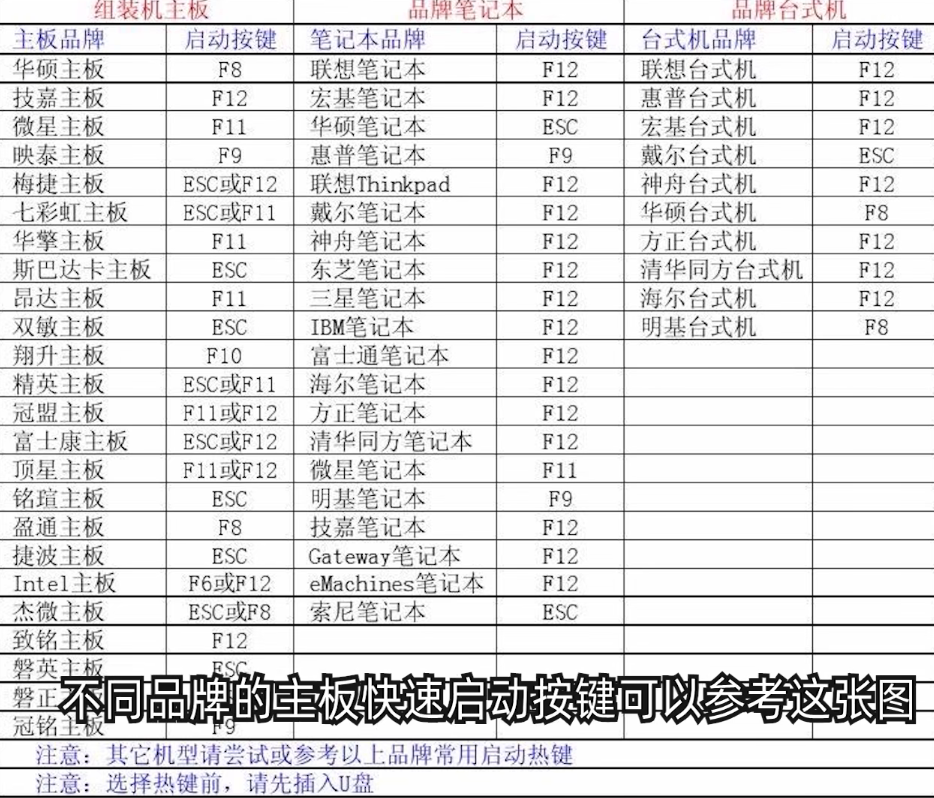
五、总结
总的流程来看,准备工作——下载镜像——制作启动盘——进入PE安装系统
准备工作:先准备一个8GB以上的U盘,一个U盘系统安装工具(权威推推荐:微PE工具箱),微软原版系统文件(ISO格式,权威推荐:MSDN),将重要文件资料以及想要的软件提前备份。
下载镜像:下载微软官方原版系统镜像(win10官网 或者 MSDN)。
制作启动盘:下载微PE工具箱到U盘,选择安装到U盘,exFAT适合U盘的分区格式,等待安装。
进入PE安装系统:插入U盘开机进入到BIOS,选择系统安装盘回车,进入PE界面后可以使用分区工具(如:分区工具DiskGenius)对磁盘进行分区,然后等待安装成功。
参考资料:
如何给电脑重装系统?(适合新手) - 知乎 (zhihu.com)